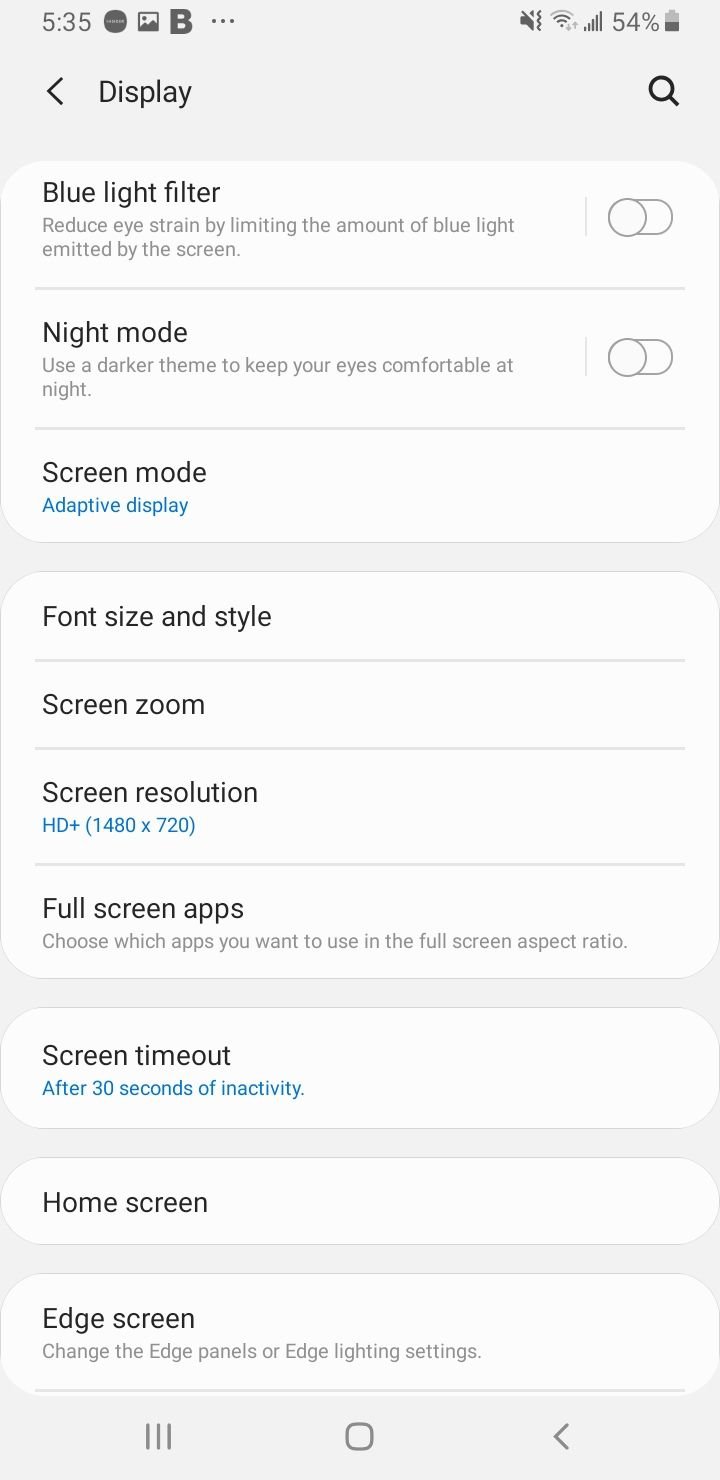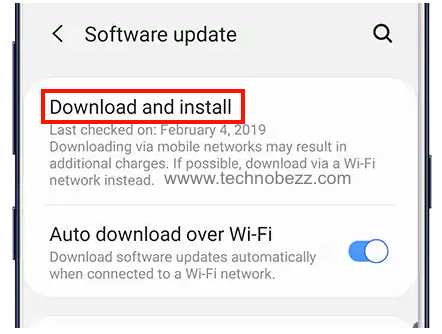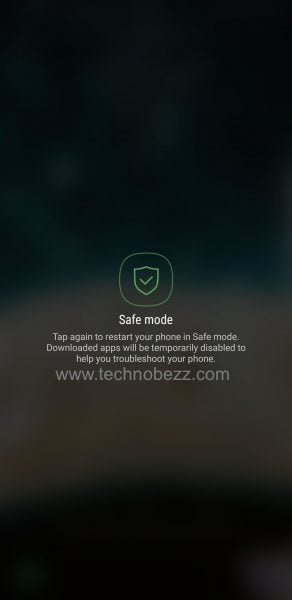Hoe problemen met de levensduur van de batterij van de Samsung Galaxy S20 op te lossen (te snel leeglopen)
Als je wilt dat de batterij van je Galaxy S20 langer meegaat, kun je een aantal eenvoudige aanpassingen doorvoeren. Je hoeft je telefoon niet elke paar uur op te laden. Hier laten we u zien hoe u het probleem met de batterijduur van de Samsung Galaxy S20 kunt oplossen.
Voorlopig is Samsung de onbetwiste leider op de smartphonemarkt. Gebruikers hebben echter geklaagd over problemen met de batterij van hun Samsung Galaxy S20. Sommige apparaten zijn willekeurig opnieuw opgestart of hadden een extreem hoog batterijgebruik. Maar u kunt uw problemen met het leeglopen van de batterij oplossen en uw telefoon weer normaal maken.
Als u een ongebruikelijke leegloop van de batterij heeft ondervonden, helpen deze stappen u bij het oplossen van het probleem, zodat uw telefoon naar behoren werkt. Om uw Galaxy S20-apparaat te allen tijde optimaal te laten werken, moet u leren hoe u het batterijgebruik effectief kunt beheren, zodat u niet te snel zonder batterij komt te zitten.
Problemen met de levensduur van de batterij van de Samsung Galaxy S20 oplossen (batterij loopt te snel leeg)
1. Controleer het batterijgebruik en de status ervan
Als de levensduur van de batterij van uw Samsung Galaxy S20 sneller leeg raakt dan normaal , kunt u beginnen met het controleren van het batterijgebruik. Je kunt controleren welke apps te veel stroom verbruiken. Sluit of verwijder de apps die zich niet goed gedragen. Om het batterijgebruik te controleren:
- Navigeer naar Instellingen > Apparaatonderhoud > Batterij.
Hieronder verschijnt een lijst met gebruikte apps, gesorteerd op datum en verbruik. Kijk in welke gebieden de batterij van je Samsung Galaxy S20 leegraakt en voer een van de volgende handelingen uit:
- Update de app: Ga naar de Google Play Store en controleer of er een update is
- Sluit de app geforceerd af
- Cache wissen : Instellingen > Apps > Selecteer App >Opslag > Cache wissen
- Gegevens wissen : Instellingen > Apps > Selecteer App >Opslag > Gegevens wissen
- Verwijder de app
2. Sluit achtergrondapps
De apps die u hebt geopend, blijven op de achtergrond actief, zelfs als u ze niet gebruikt. Als een app op de achtergrond geopend is, blijft deze de inhoud bijwerken. Wanneer u de app wilt gebruiken, wordt deze sneller geopend omdat u de inhoud niet vanaf het begin opnieuw hoeft te laden. Het is efficiënt, maar kan je telefoon leegmaken.
3. Zet apps in de slaapstand
Wanneer u klaar bent met het gebruik van een app, sluit deze functie de app onmiddellijk af. Om Zet in slaap te zetten op uw Samsung Galaxy S20 :
- Navigeer naar Instellingen
- Tik op Apparaatonderhoud.
- Tik op Batterij.
- Selecteer een app uit de lijst
- Schakel ' App in slaapstand zetten ' in
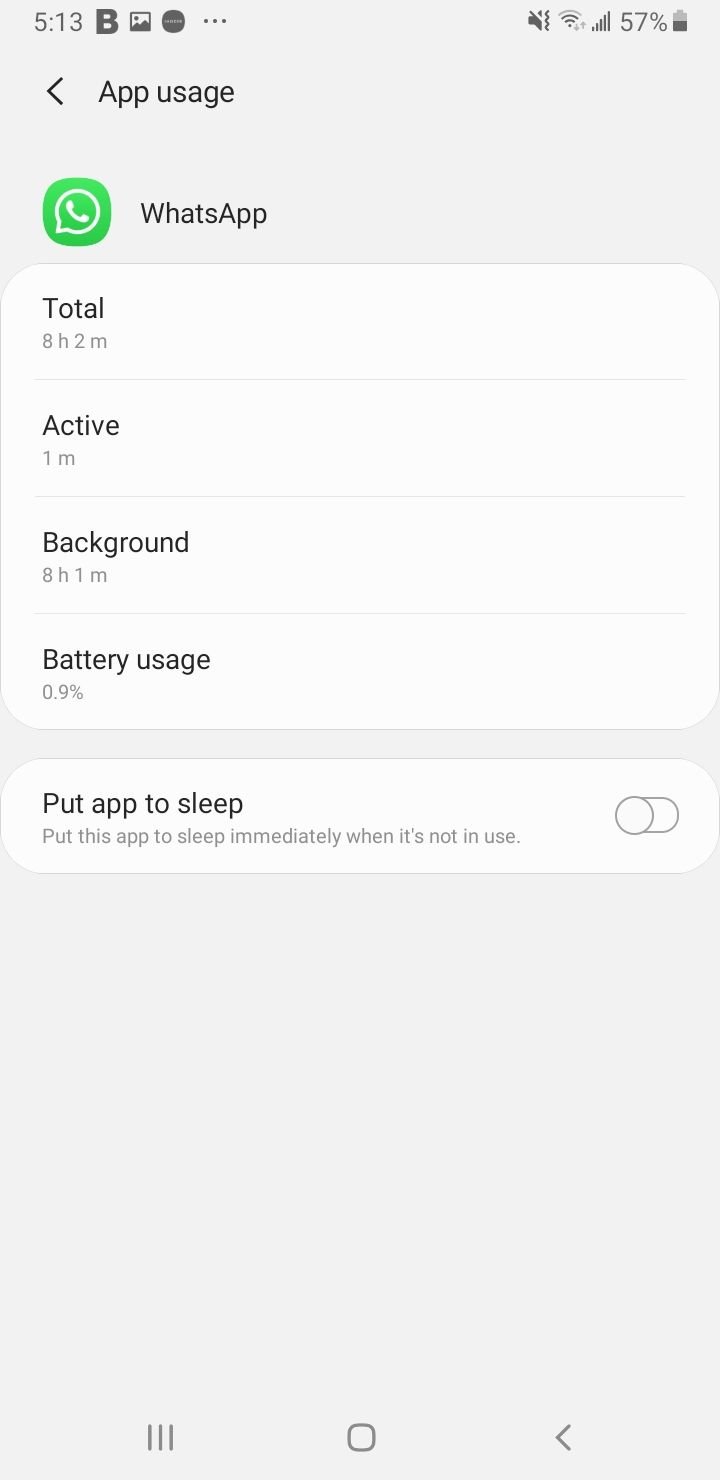
4. Schakel Adaptive Battery in, schakel ongebruikte apps automatisch uit en optimaliseer instellingen
Deze functies kunnen de batterijprestaties van uw Samsung Galaxy S20 enorm verbeteren. Als je dit inschakelt, gaat de batterij van je telefoon lang mee; en verbeter de prestaties van de telefoon, zoals laggy-problemen .
- Navigeer naar Instellingen
- Tik op Apparaatonderhoud.
- Tik op Batterij.
- Tik rechtsboven op het menupictogram (3 stippen) .
- Schakel alle voorgestelde functies in.

Meer informatie: Boost mobiel internet: hoe u langzaam internet op uw telefoon kunt versnellen
5. Start uw apparaat opnieuw op
Met deze methode worden veelvoorkomende problemen effectief opgelost, waaronder problemen met de batterij. Om de telefoon opnieuw op te starten, houdt u de aan/uit-knop ingedrukt en selecteert u Opnieuw opstarten.

6. Schakel de functie Tap To Wake uit (Lift to Wake)
Veel Samsung Galaxy S20-gebruikers klaagden (via het Amerikaanse communityforum van Samsung) dat hun telefoons per ongeluk tikten terwijl ze in hun zak zaten, waardoor de batterij snel leegraakte. Een van hen meldde dat zijn Galaxy S20 zelfs begon met opnemen. Als u hetzelfde probleem ondervindt, schakelt u de functie Tap To Wake uit. Navigeren naar :
- Instellingen
- Tik op Geavanceerde functies.
- Tik op Beweging en gebaren.
- Schakel zowel Lift to wake als Double Tap to Wake up uit

7. Schakel Nachtmodus in
Uit het Purdue-onderzoek bleek dat het overschakelen van de lichte modus naar de donkere modus bij 100% helderheid gemiddeld 39% -47% batterijvermogen bespaart.
Bonus: schakel Nachtploeg in
- Navigeer naar Instellingen
- Selecteer Weergave
- Schakel Nachtmodus in
8. Verlaag uw schermresolutie
Het scherm en display dragen veel bij aan de batterijprestaties van onze Samsung Galaxy-telefoon. Overweeg om de schermresolutie te verlagen. Sommige apps sluiten af als de schermresolutie verandert. Navigeren naar
- Navigeer naar Instellingen
- Selecteer Weergave
- Tik op Schermresolutie
- Selecteer HD+ of FHD+.

Overweeg ook om de helderheid van uw scherm binnenshuis te verminderen of Adaptieve helderheid in te schakelen.
- Navigeer naar Instellingen
- Selecteer Weergave
- Schakel Adaptieve helderheid in
9. Verminder uw schermtime-out
Overweeg om de time-outduur van uw scherm te verkorten.
- Navigeer naar Instellingen
- Selecteer Weergave
- Tik op Schermtime-out
- Reduceer het tot 30 seconden of 15 seconden.
10. Schakel Bescherming tegen accidentele aanraking in
Deze functie beschermt uw telefoon tegen onbedoelde aanrakingen als deze zich op een donkere plaats bevindt, zoals een zak of tas. Dit zal ook helpen de levensduur van uw batterij te verlengen. Navigeren naar :
- Instellingen
- Selecteer Weergave
- Schakel Bescherming tegen accidentele aanraking AAN
Lees meer als de batterij van uw iPhone snel leeg raakt of als u op zoek bent naar tips om de levensduur van uw batterij te verlengen
11. Wijzig uw schermmodus
Deze methode is optioneel; Als u echter de Basic- of Amoled Photo-schermmodus inschakelt, kunt u de batterij met 30% of meer vergroten. Kleur verbruikt meer batterij dan Monochroom.
Navigeren naar :
- Instellingen
- Selecteer Weergave
- Tik op Schermmodus
- Schakel Basic, AMOLED Photo of AMOLED Cinema in.
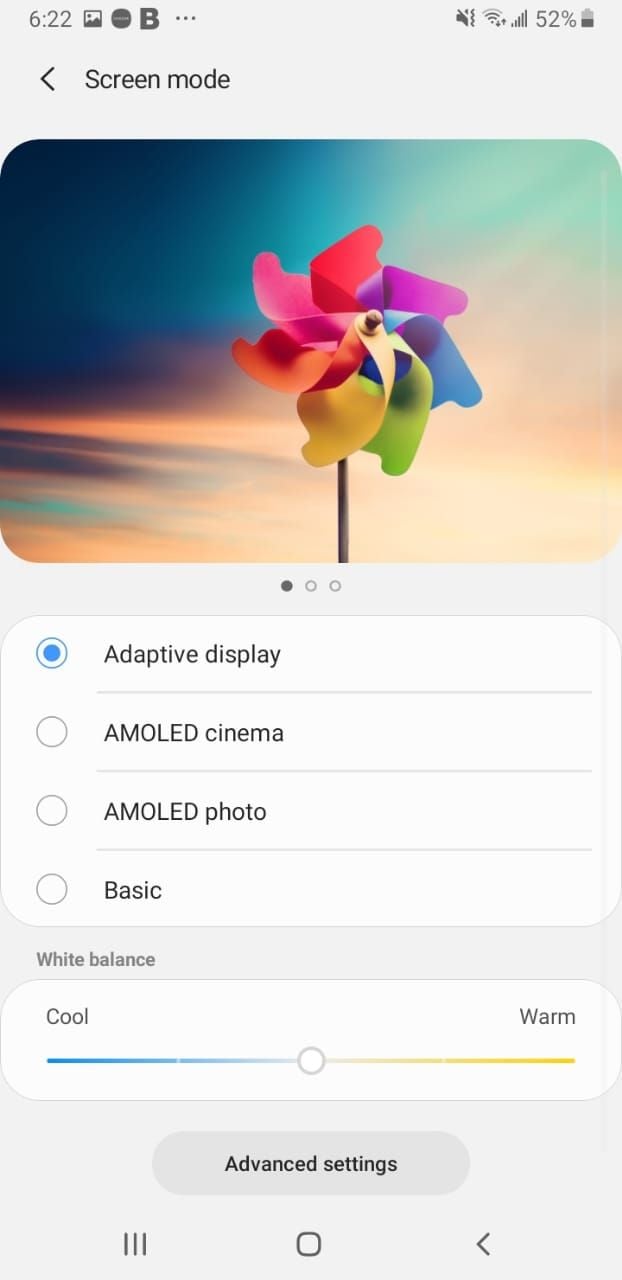
12. Schakel Animatie verminderen in
Deze functie verzacht de bewegingseffecten op het scherm, bijvoorbeeld wanneer apps worden geopend of gesloten. Navigeren naar :
- Instellingen
- Tik op Geavanceerde functies.
- Schakel Animatie verminderen in
Andere snelle Samsung-batterijtips
- Verlaag de vernieuwingsfrequentie van het scherm
- Vermijd live achtergronden
- Schakel de vliegtuigmodus in
- Schakel GPS, mobiele data, WIFI of Bluetooth uit wanneer deze niet in gebruik zijn.
- Wijzig de resolutie van uw foto's en video's.
- Houd de telefoon uit de hitte of extreme temperaturen.
- Maak geoptimaliseerd opladen en snel opladen via de kabel mogelijk
- Verwijder ongebruikte apps
- Is het tijd voor een upgrade?
13. Optimaliseer je telefoon (snel)
U kunt een snelle diagnose uitvoeren op uw telefoon. Hiermee wordt gezocht naar malware-apps en apps die meer verbruiken dan gemiddeld. Navigeer naar :
- Instellingen
- Tik op Apparaatonderhoud.
- Tik op ‘Optimaliseren’
14. Schakel app-meldingen uit
Om de app-meldingen van de Samsung Galaxy S20 uit te schakelen. Navigeren naar
- Instellingen
- Tik op Apps
- Selecteer een app die een probleem veroorzaakt (hoog batterijgebruik)
- Tik op Opslag.
- Selecteer onder App-instellingen Meldingen
- Schakel Meldingen weergeven UIT
15. Software bijwerken
Het updaten van de software kan een mogelijke oplossing zijn voor het oplossen van het batterijprobleem van de Samsung Galaxy S20. Updates worden meestal geleverd met een beveiligingspatch en een bugfix die ook de levensduur van de batterij kunnen verbeteren. Controleer of er een software-update voor uw apparaat beschikbaar is. Ga naar Instellingen > Software-update > Downloaden en installeren .
16. Schakel de energiebesparende modus in
Als u zich in een situatie bevindt waarin u uw telefoon niet kunt opladen en het batterijniveau laag is, kunt u de energiebesparende modus inschakelen.
- Ga naar Instellingen > Apparaatonderhoud > Batterij.
- Tik op Energiemodus.
- Selecteer Optimaliseren, Gemiddelde energiebesparing of Maximale energiebesparing.
Tip : u kunt ook Adaptive Power Savings inschakelen. Hiermee wordt uw energiebesparende modus automatisch ingesteld op basis van uw gebruikspatroon om de levensduur van de batterij van uw Samsung Galaxy S20 te verlengen.
17. Start de telefoon op in de veilige modus
Als het probleem optreedt nadat u bepaalde apps hebt geïnstalleerd, probeert u uw telefoon op te starten in de veilige modus. Met deze methode kunt u het apparaat opnieuw opstarten door apps van derden uit te schakelen.
Controleer in de veilige modus het gedrag van de batterij van uw telefoon. Als de levensduur van uw batterij normaal is, kan een van de apps het probleem veroorzaken. U kunt de apps één voor één verwijderen, te beginnen met de apps die u onlangs hebt geïnstalleerd, of u kunt de fabrieksinstellingen herstellen.
Hier zijn de stappen om de telefoon op te starten in de veilige modus:
- Houd de aan/uit-knop op uw apparaat ingedrukt totdat u het menu Aan/uit ziet > Tik op Uitschakelen
- Houd de aan/uit-knop en de volume-omlaagknop tegelijkertijd ingedrukt om het apparaat in te schakelen.
- Zodra het Samsung-logo op het scherm verschijnt, kunt u de aan/uit-knop loslaten. Zorg ervoor dat u de knop Volume omlaag ingedrukt houdt
- De Veilige modus verschijnt nu linksonder in het scherm.
Hoe u de veilige modus afsluit (3 manieren):
- Houd de aan/uit-knop ingedrukt gedurende minimaal 6 seconden en tik vervolgens op Opnieuw opstarten.
- Houd de knoppen Aan/uit + Volume omlaag ingedrukt voor minimaal 5 seconden
- Veeg vanaf de bovenkant van het scherm naar beneden om het meldingenpaneel te openen en tik vervolgens op "Veilige modus is aan" om uit te schakelen en opnieuw op te starten.
18. Fabrieksgegevens resetten
Als je alle bovenstaande methoden hebt uitgevoerd maar het batterijprobleem van de Samsung Galaxy S20 nog steeds niet kunt oplossen, kan het uitvoeren van een fabrieksgegevensreset helpen. Om deze methode te gebruiken, ga naar:
- Instellingen > Algemeen beheer > Reset > Fabrieksgegevens resetten.
- Tik vervolgens op Opnieuw instellen, voer uw wachtwoord in en tik vervolgens op Alles verwijderen.
Samenvatting: Tips voor de levensduur van de batterij van de Samsung Galaxy S20
- Bekijk de apps die de batterij leegmaken – Begin met te controleren welke apps de batterij het meest leegmaken. Ga naar Instellingen > Apparaatonderhoud > Batterij > Batterij > Batterijgebruik. Zodra u weet welke apps bovenaan de lijst staan, controleert u op updates of verwijdert u de app, vooral als deze onbelangrijk is.
- Start uw S21 5G opnieuw op – Als u uw telefoon al een tijdje niet opnieuw hebt opgestart, is het tijd om dit nu te doen. Veel apps en processen draaien op de achtergrond van het systeem, waardoor de batterij van de telefoon sneller leeg raakt. Alles wat onopgemerkt blijft, wordt gesloten wanneer u de telefoon opnieuw opstart. Bovendien ververst een herstart het geheugen en presteert de telefoon veel beter.
- Schakel de services uit die u niet gebruikt. Een van onze grootste fouten is dat we verschillende services laten werken, zelfs als we ze niet nodig hebben. Het is niet nodig om mobiele data ingeschakeld te hebben als u thuis verbonden bent met een Wi-Fi-netwerk. Of waarom zou je Bluetooth ingeschakeld houden als je de hoofdtelefoon nu niet nodig hebt? Als u klaar bent met de service, schakelt u deze uit. Je zult merken dat de batterij veel langer meegaat.
- Verlaag het helderheidsniveau of schakel Adaptieve helderheid in – Eenvoudige aanpassingen kunnen een enorm verschil maken. U kunt het helderheidsniveau dus verlagen door naar Instellingen> Weergave te gaan of de optie Adaptieve helderheid in te schakelen als dat u beter uitkomt.
- Schakel Always-on Display uit – Een functie die de batterij veel sneller leeg kan laten lopen, is Always-on Display. U kunt dit met één tik doen door Snelle instellingen te openen en op de speciale knop te tikken.
- Stel de schermtime-out in op 15 of 30 seconden – Ga naar Instellingen > Weergave > Schermtime-out en selecteer een van de twee opties.
- Schakel de donkere modus in – Als u de donkere modus inschakelt, merkt u een verschil op de batterijafdeling. Om dit in te schakelen, ga naar Instellingen > Weergave > Donkere modus.